YouTube の動画に音声を追加する方法
例えば、音はいいけどBGMでちょっと盛り上げたら?または、YouTube 用のクリップに音声がまったくなく、何が起こっているのかを説明するナレーションを追加したいですか?
おそらく、元のビデオ オーディオを完全に取り除き、独自の音楽や新しいサウンドに置き換えたいと思いませんか?ツールを使えば簡単にできます。
<オール>動画を追加
まず、Web ブラウザから Clideo の Add Audio to Video ツールに移動します。デバイスに保存した動画をアップロードする場合は、[ファイルを選択] ボタンをクリックすると、デバイスのストレージからアップロードするように求められます。
Dropbox および Google Drive クラウド ストレージ アカウントからツールにアップロードすることもできます。ボタンの横にある小さな矢印をクリックして、必要なオプションを選択します。
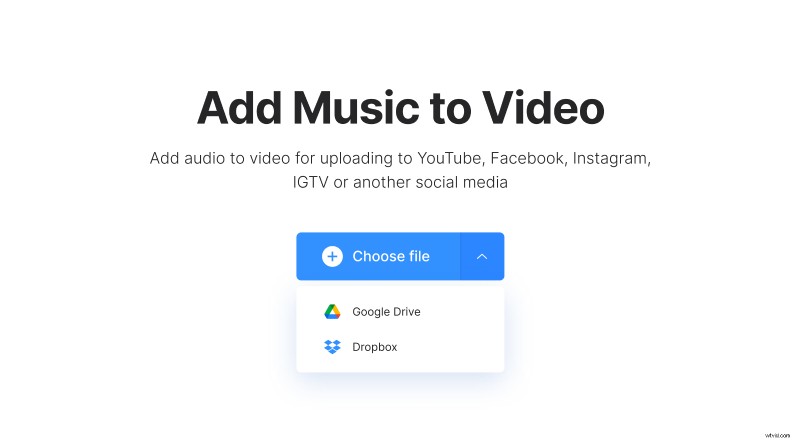
ご参考までに、Mac や Windows コンピューター、iPhone や Android フォンなど、すべてのデバイスがこのツールでサポートされています。 MP4、MP3、3GP、OGG、WMV、AVI など、最も一般的なビデオおよびオーディオ形式もサポートされています。 500 MB までのファイルを無料で編集できます。
YouTube の動画に音声を追加する
アップロードしたら、動画にカスタム音楽を追加します。
これは非常に簡単です。エディターの右側に移動し、[オーディオの追加] ボタンをタップするだけです。デバイスから直接音楽やサウンドをアップロードしたり、そこに保存されている場合は Dropbox または Google ドライブ アカウントからアップロードしたりできます。
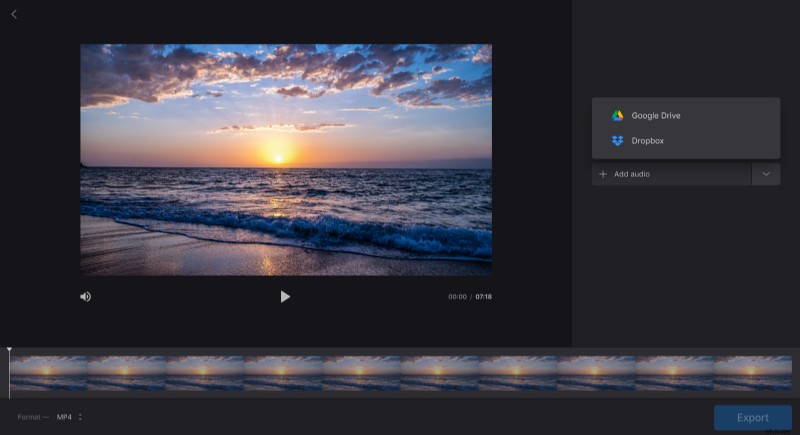
これで、ビデオの開始位置を選択したり、トリミングまたはループしたりできます。ボリュームを変更して、アップロードされたサウンドがオーディオ トラック全体を占めるようにするか、元のサウンドにミックスします。
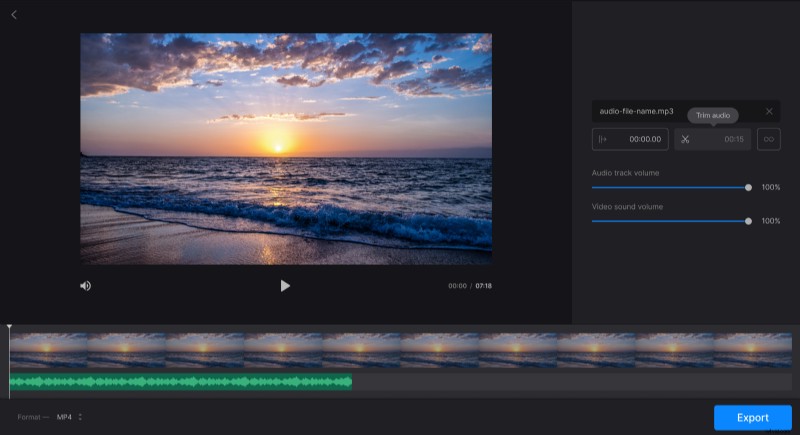
編集が完了したら、出力ファイルの形式を選択します。
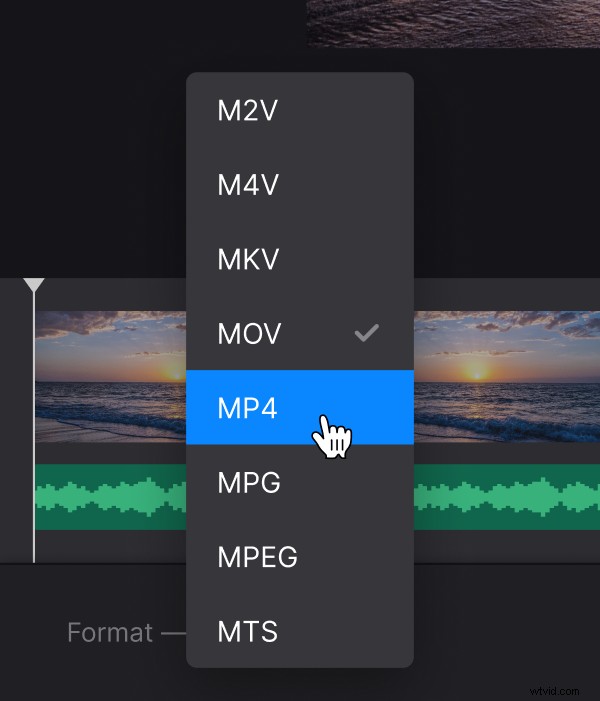
終了するには、右下隅にある [エクスポート] ボタンをタップします。
新しいクリップをダウンロード
YouTube 用の動画に音楽を追加したら、デバイスに再度ダウンロードする前に、プレビューして希望どおりであることを確認してから、[ダウンロード] ボタンをクリックしてください。
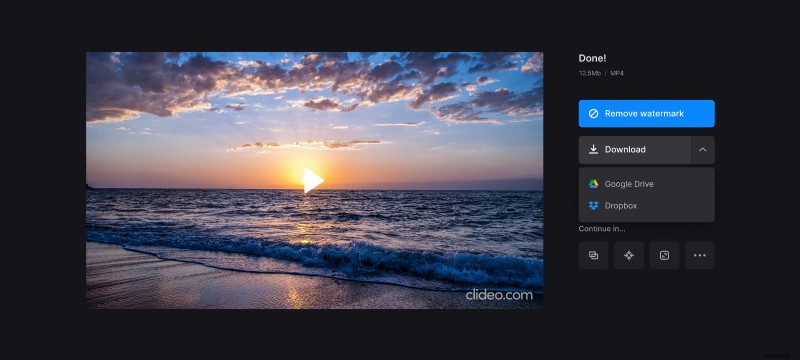
代わりに Dropbox または Google Drive に保存したい場合は、下向き矢印を使用して保存してください。
編集した動画が気に入らない場合は、[編集に戻る] オプションをタップして簡単に変更してください。
